Програмери претраживача Иандек покушавају да свој производ учине не само што погоднијим, већ и естетски пријатним. Дакле, подразумевано приказује позадинску слику када креирате нову картицу. Ако је потребно, можете искључити његов приказ.
Популарном прегледачу недостаје могућност искључивања позадине, али можете ићи и другим путем: поставити неутралну слику.
1. метод: Избор слике из Иандек галерије
- Покрените Иандек претраживач и направите нову картицу кликом на знак плус на табли на врху веб прегледача.
- На почетној страници изаберите дугме "Галерија позадина".
- На екрану се појављује прозор продавнице Иандек.Монеи. У ознакама идите на одељак "Боје".
- Биће приказана галерија монохроматских слика. Изаберите прави.
- Притисните дугме за инсталацију „Примени позадину“.
- Да се позадина не би мењала, морате да искључите функцију наизменичног рада. Да бисте то урадили, у прозору почетне странице кликните на икону са три тачке и онемогућите параметар „Алтернативно сваки дан“.
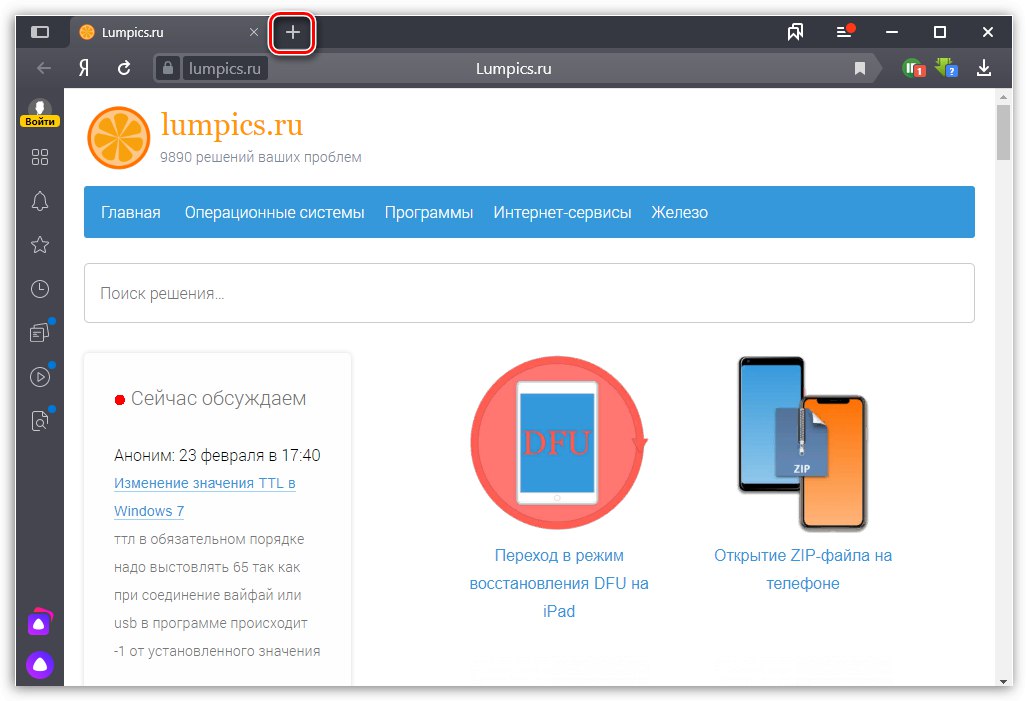
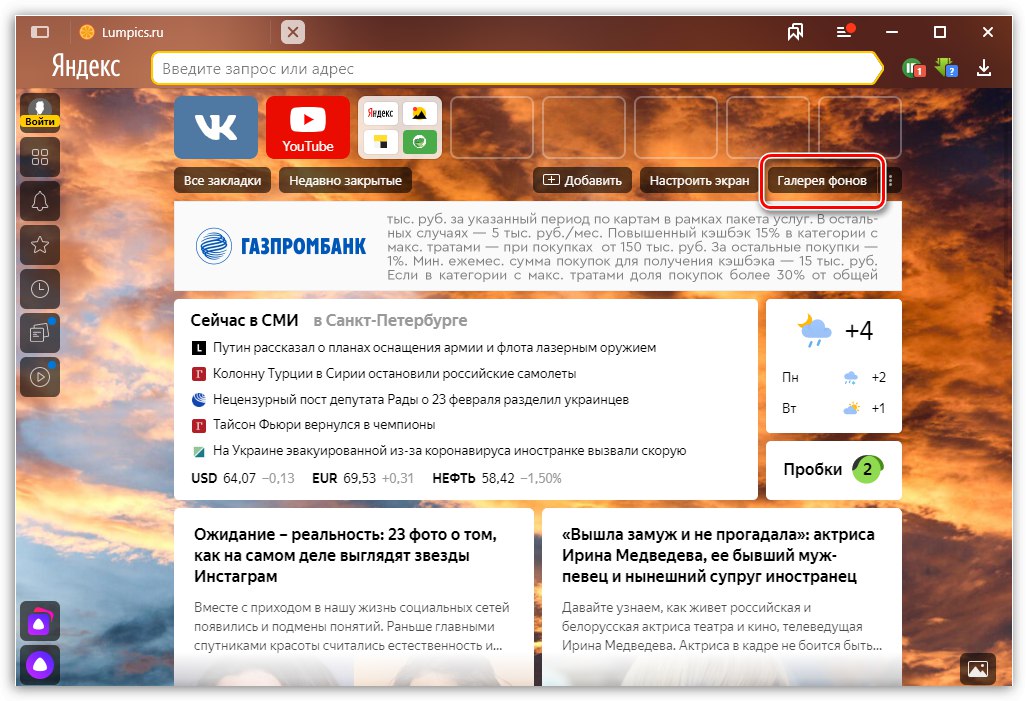
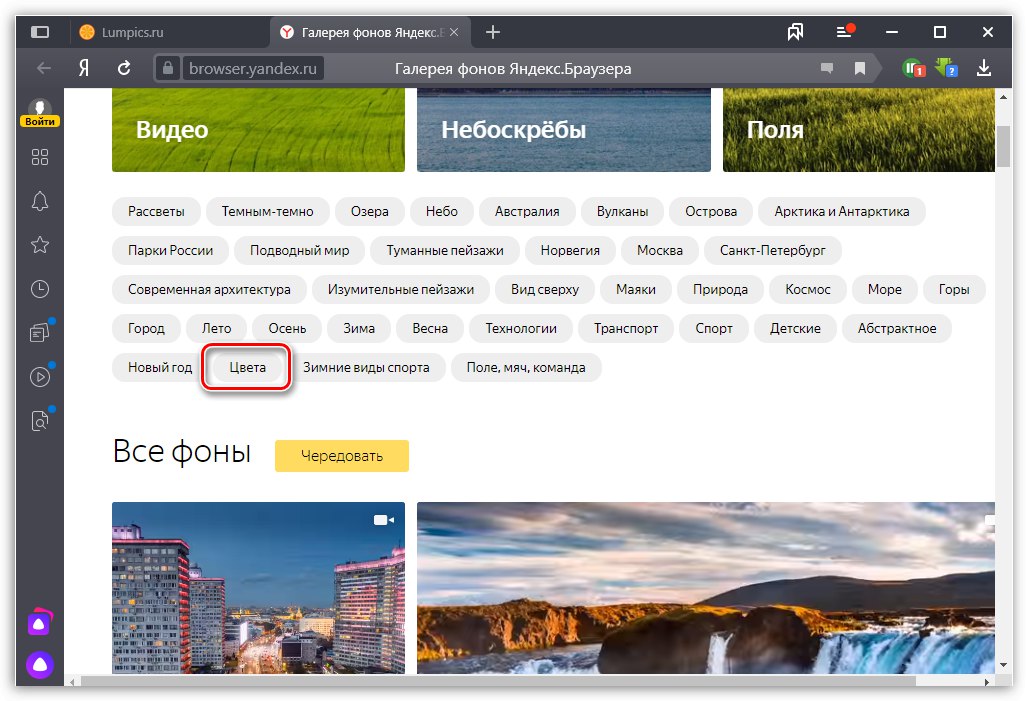
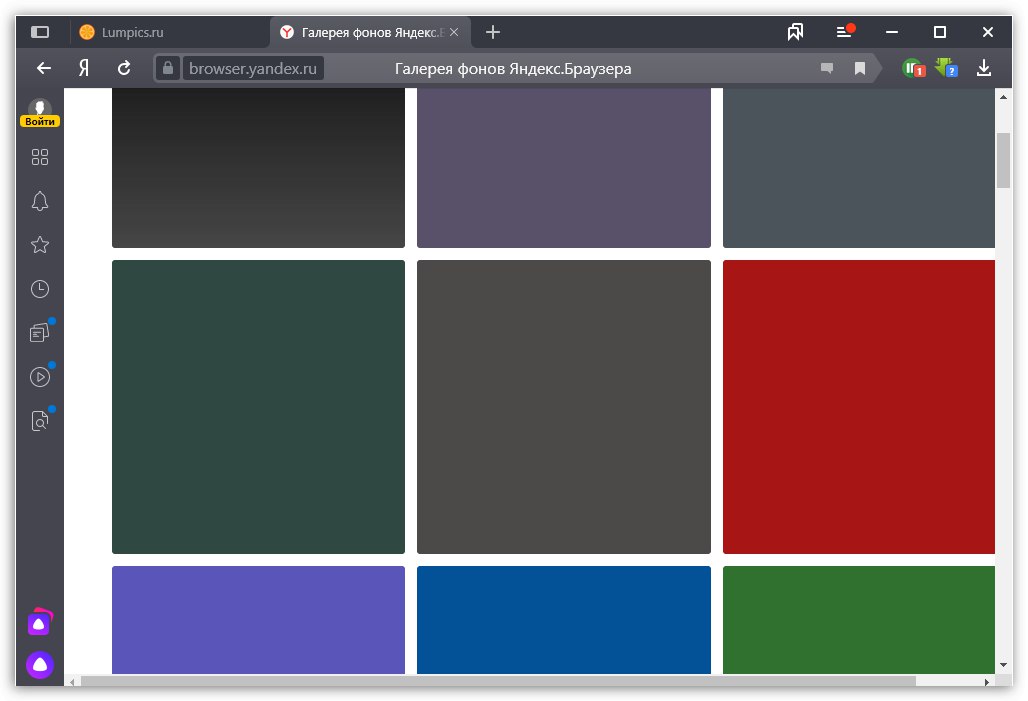
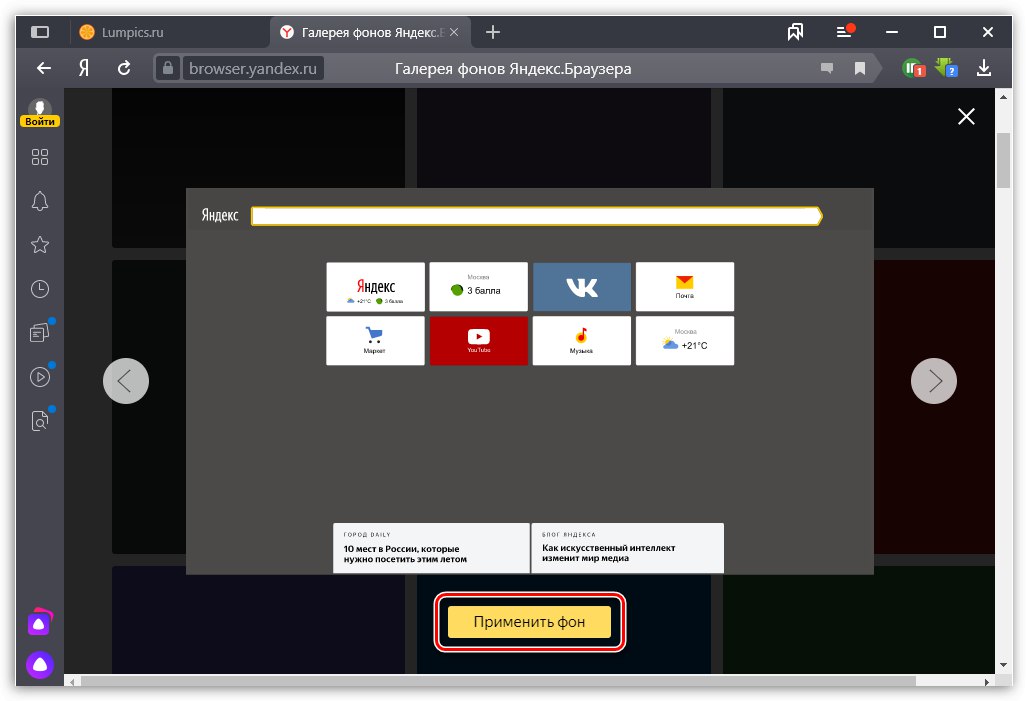
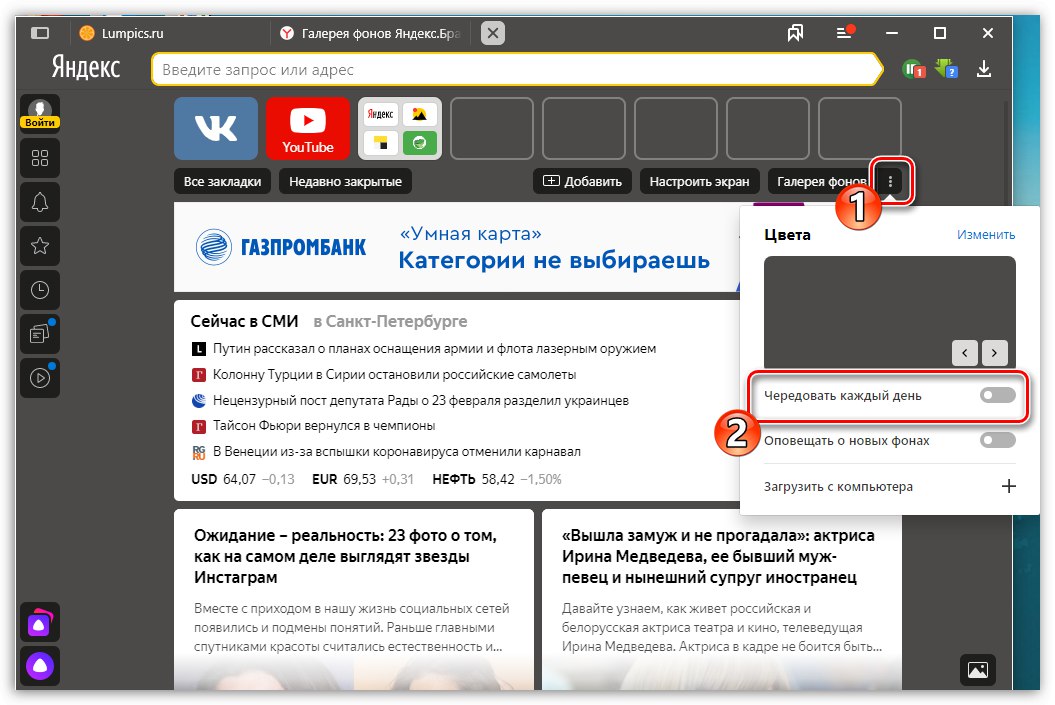
2. метод: поставите сопствену позадину
Друга опција је примена сопствене слике сачуване на рачунару, која се, на пример, може унапред преузети са мреже или направити у било ком графичком уређивачу, на пример, Паинт.
- Да бисте сами креирали обичну позадину, покрените стандардни програм Паинт. У картици "Кућа" дугме за избор "Промените величину".
- Подесите параметар „Пиксели“ и унесите потребан број тачака једнак резолуцији екрана. На пример, у нашем случају, монитор има резолуцију 1280к720. Означавамо ове бројеве и чувамо промене.
- Желимо да позадина остане бела, али ако је потребно можете поставити било коју нијансу. Да бисте то урадили, изаберите „Промени боје“ и инсталирајте одговарајући. Следеће изаберите алатку "Попуните" и обојите цело подручје слике.
- Резултирајућа позадина остаје да се сачува. Да бисте то урадили, изаберите дугме „Датотека“, лебде над "Сачувај као" и кликните на параметар „ЈПЕГ слика“.
- Наведите локацију на којој ће датотека на крају бити сачувана и, ако је потребно, дајте јој име.
- Да бисте поставили позадину, поново отворите почетну страницу и десно од ставке "Галерија позадина" изаберите икону елипса. Појавиће се додатни мени у којем притисните дугме Преузми са рачунара.
- Затим ће се појавити прозор Виндовс Екплорера. Изаберите претходно сачувану слику. Датотека ће се одмах применити.
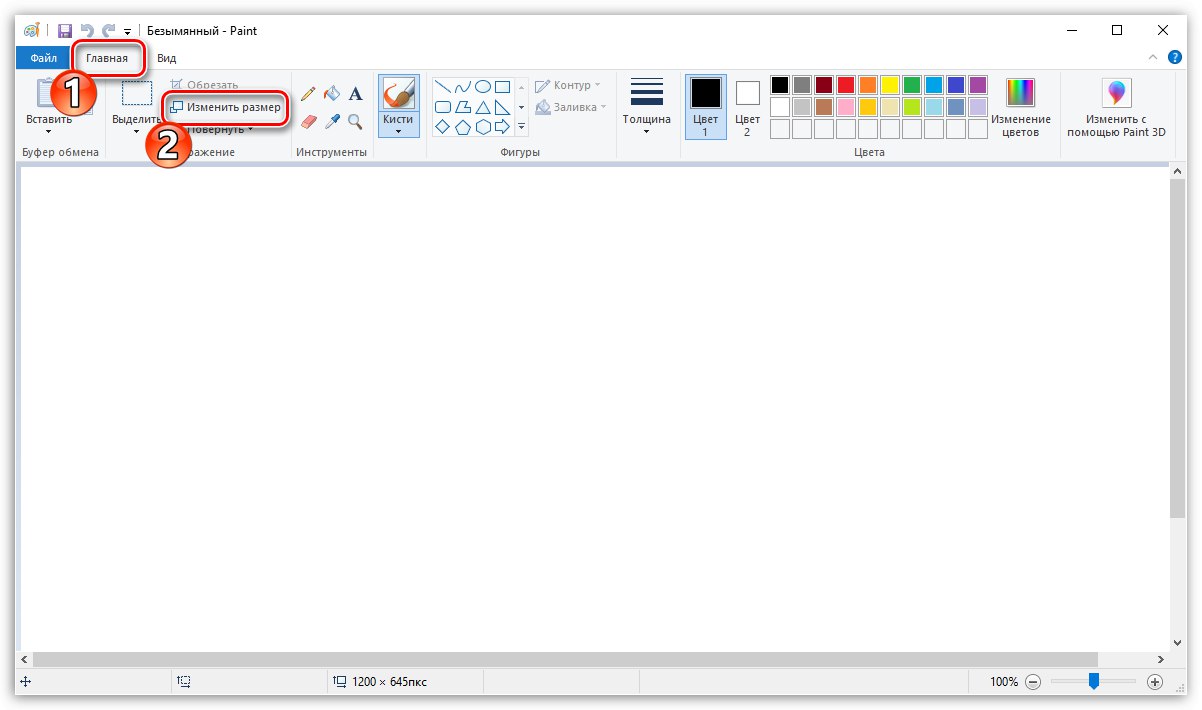
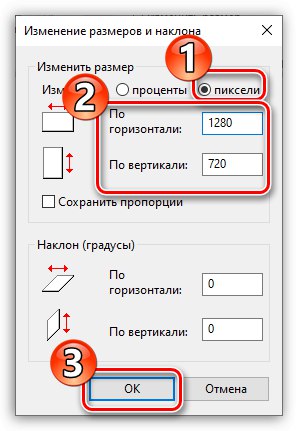
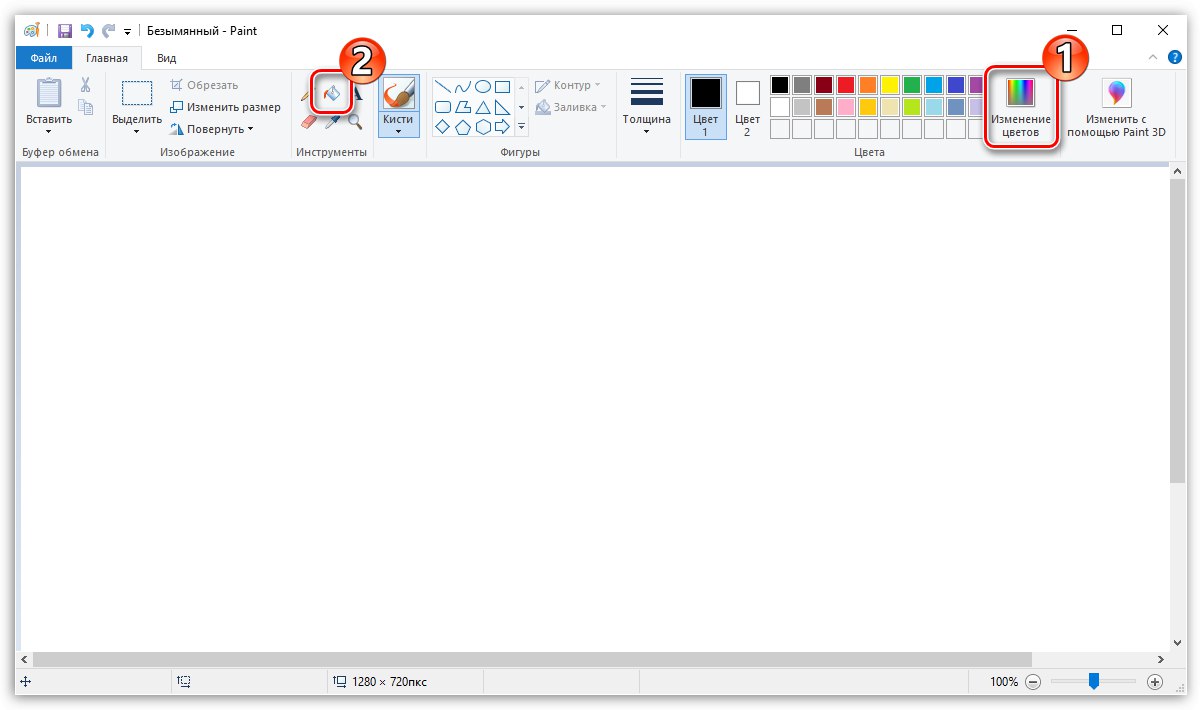
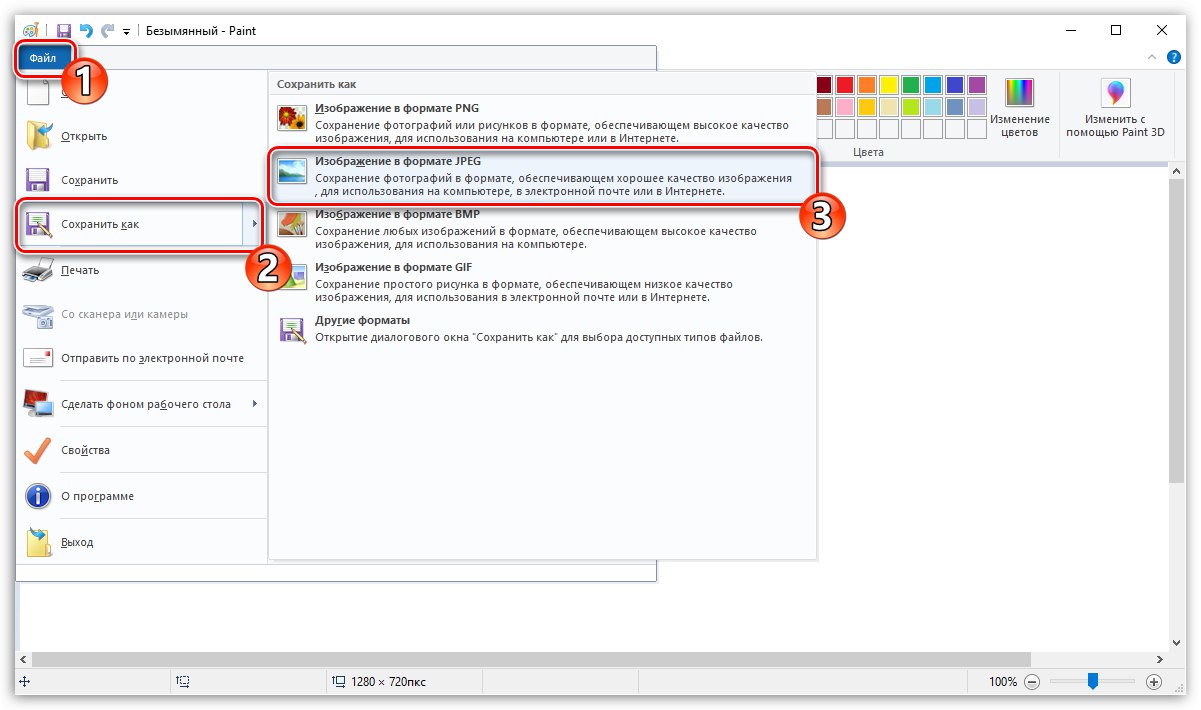
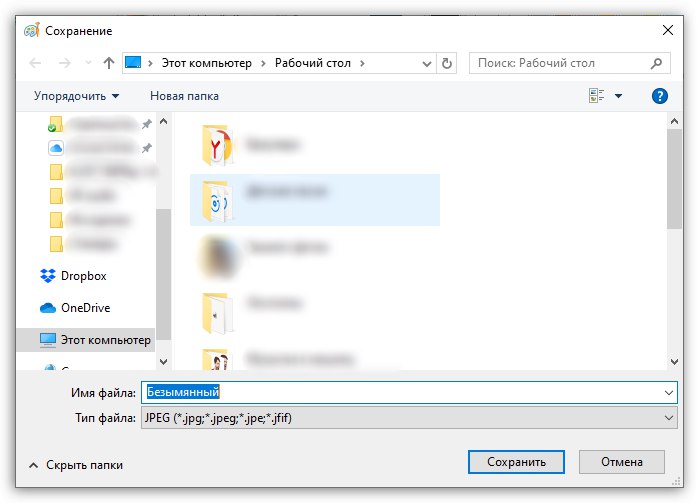
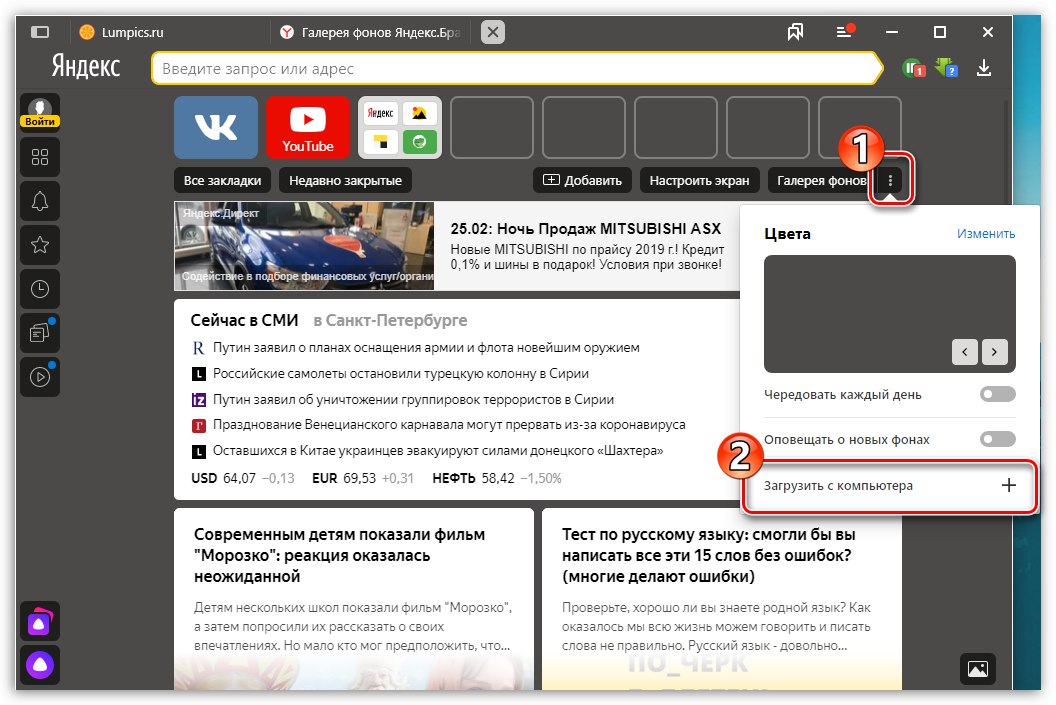
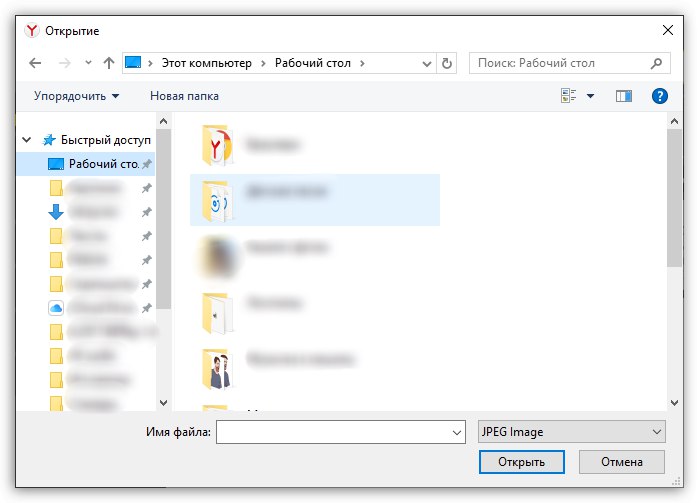
До сада програмери Иандек прегледача нису применили могућност потпуног онемогућавања позадине. Можда ће бити додат у будућим верзијама.